Gestaltungshinweise für die Lasergravur
Vorgefertigtes Design
Dann wählen Sie unter „Vorgefertigte Designs“ eines unserer süßen Designs aus, das Sie einfach anklicken können und in das Sie auf Wunsch Namen und Datum eintragen können. Ganz einfach, oder?
*Wenn für das betreffende Produkt verfügbar.

Erstellen Sie Ihr eigenes Design
Eine Lasergravur kann niemals eins zu eins mit einem digitalen Muster in Pixeln verglichen werden. Befolgen Sie die unten stehenden Anweisungen für ein Top-Design, das wir für Sie scharf gravieren können.
Wichtige Hinweise
- 1. Laden Sie ein Logo, eine Illustration, ein Symbol oder Clipart hoch
- 2. Der Upload sollte aus einer dunklen Farbe bestehen
- 3. Deutlich lesbare (große) Buchstaben und dicke Linien
- 4. Hochwertiger Upload
- 5. Korrekte Ausrichtung
- 6. Minimale Linienstärke
- 7. Kein Foto, Scan oder Bild mit Wasserzeichen
- 8. Keine übereinanderliegenden Schichten
- 9. Zu viele Details
1. Laden Sie ein Logo, eine Illustration, ein Symbol oder Clipart hoch
Es können JPG-, PNG-, SVG-, PDF-, EPS- und AI-Dateien hochgeladen werden. Alle Dateien werden im Personalisierungstool in eine Farbe umgewandelt, in der sie graviert werden. Die genaue Farbe der Gravur kann immer um einige Farbnuancen variieren. Bei Holz kann sie je nach Holzteil variieren, auf hellerem Holz wird eine hellere Gravur sichtbar sein.
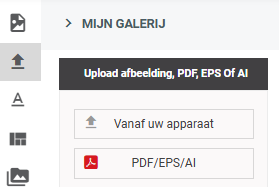
2. Der Upload sollte aus einer dunklen Farbe bestehen, z. B. Schwarz.
Es kann nur eine Farbe eingraviert werden. Unser Personalisierungstool versucht, mehrere Farben und Hintergründe zu lesen und zu unterscheiden. Daher kann es vorkommen, dass einige Elemente aus Ihrem Bild entfernt werden. Vergewissern Sie sich, dass Sie eine Datei hochladen, in der die zu gravierenden Elemente eine einzige dunkle Farbe haben (auch keine Grautöne).
Wenn Sie dies nicht haben, bieten wir auch den Service an, dies anzufertigen, dafür können Sie unseren Anpassungsservice nutzen.


3. Deutlich lesbare (große) Buchstaben und Linien vorsehen
Sehr dünne und kleine Buchstaben oder Linien werden nicht mehr lesbar sein.
Das Personalisierungstool gibt in cm an, wie groß der Upload auf das Produkt graviert wird. Dies gibt Ihnen einen Hinweis darauf, wie groß Ihre Buchstaben werden.
Bei Linien werden Linien von 1 mm richtig eingraviert.

4. Sicherstellung eines qualitativ hochwertigen Uploads
Überprüfen Sie dies, indem Sie auf die Lupe auf der linken Seite des Werkzeugs klicken. Auf diese Weise können Sie überprüfen, ob die Ränder/Linien eng anliegen. Laden Sie ein weiteres Bild hoch, wenn Sie feststellen, dass der Rand gezackt ist. Ein guter Ausgangspunkt für eine gute Qualität sind 250 kb oder mehr.


5. Korrekte Ausrichtung sicherstellen
Unser Tool zeigt mit horizontalen und vertikalen gepunkteten Linien die Mitte des Textfeldes und Ihres Uploads an, falls vorhanden. Das Tool zeigt die Mitte des Textfeldes und des Uploads an. Befindet sich der Text teilweise außerhalb des Textfeldes oder gibt es links mehr Leerraum als rechts, kann das Personalisierungstool die genaue Mitte nicht anzeigen.

6. Die minimale Linienstärke sollte mindestens 1 mm betragen.
Eine Standardlinie oder ein Standardobjekt muss aufgrund des Brennpunkts des Lasergravierers einen Mindestabstand von 2 mm und eine Mindestdicke von 1 mm haben (+/- 0,5 mm).
Bei Linien in Diapositiv sollte dieser Wert 2 mm betragen. Der Grund dafür ist, dass diese Linien oder Buchstaben schmaler werden, was zu einer Verringerung der Details führt oder das Ganze nicht mehr lesbar macht.




7. Kein Foto, Scan oder Bild mit Wasserzeichen
Ein Foto besteht aus mehreren Farben oder Grautönen. Eine Gravur besteht aus einer Farbe, was bedeutet, dass das Ergebnis enttäuschend sein wird. Um Enttäuschungen zu vermeiden, raten wir davon ab.
Scans enthalten oft verstreute Pixel, Falzlinien, Kanten oder Strukturen des Papiers. Diese unerwünschten Elemente werden oft mit einem Wasserzeichen versehen. Ein Wasserzeichen ist auch in der Gravur sichtbar.

8. Keine übereinanderliegenden Schichten
Mehrere Schichten können nicht graviert werden.
Dies würde dazu führen, dass die Gegenstände schmelzen und unlesbar werden.


9. Zu viele Details
Lesen Sie auch die Punkte 3, 7 und 8 oben. Ein detaillierter Upload enthält oft dünne Linien oder nahe beieinander liegende Linien/Objekte, so dass die Linien ineinander übergehen und die Details durch den 0,5-mm-Brennpunkt nicht mehr deutlich sichtbar sind.



